
メタマスクを介しOXLSD開始するまでの図解説による完全ステップ5つのポイントガイドを解説します。

今、かなり話題になっているOXLSD。
「興味あるからやってみたい…でも、やり方わからない」って思う人は多いでしょう。
この記事を読んでいただくことで下記のことが学べます。
- ゼロ初心者でも0xLSD(oXLSD)を始める方法
- 0xLSD(oXLSD)に必要な資金をメタマスクに用意する手順
- メタマスクにUSDTとBNBを用意する方法
- 0xLSD(oXLSD)でステーキングする手順

実はこのOXLSDはまだリリースされてから数ヶ月しか経過していない新しい案件です。
その中ですでに一ヶ月以上実践している僕自身が、全くの初心者でも開始できるよう解説をしますね。
一個づつやっていけば当日中(半日もかからない)にスタートできますよ。
当ブログからOXLSDに参加された人限定で
【他所にはないプレゼント】
を用意しています。
※詳細は記事最後にて
では、解説をしていきますね!
メタマスクを介しOXLSDを実践するための方法
まずOXLSDをスタートするにあたりOXLSD以外にも用意するものが必要です。
ただ、どれも簡単に用意できるものですし、この記事にリンクを入れておきますのでそこから飛んで準備をしていけばよいです(^^)
OXLSDをスタートするために準備するもの一覧
まず、下記のものが今回のOXLSDを実践するにあたり準備するものになります。
- メタマスク(App Store/Google Playでインストール出来ます)
- 国内の仮想通貨取引所
- 海外の仮想通貨取引所
- 0XLSD(0xLSD)のURLとUID
- 最低100ドルのUSDTと5ドル~10ドルのBNB
まずはこれらを準備していきましょう!
では、一覧の上から順に方法を解説していきますね!
メタマスクをダウンロードしよう
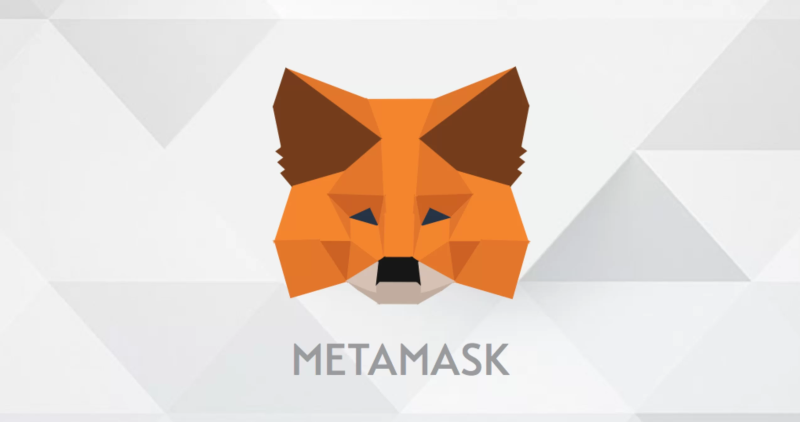
まず、仮想通貨での取引をしていくにあたり、【ウォレット】と呼ばれる、仮想通貨内での財布のようなものが必要になります。
コインチェックという取引所なんかはテレビのCMでもよく流れていたのでご存知の方も多いのでは?
今回のOXLSDの取引ではメタマスクという取引所を介します。
以下がダウンロード先のリンクになりますので、もしもダウンロードされていない方はインストールしてください。
※PCでされる方ように一応スマホとPC版のリンクも入れておきますね。
Googleクロームで利用する場合。※PC向け
https://chromewebstore.google.com/detail/metamask/nkbihfbeogaeaoehlefnkodbefgpgknn?hl=ja&pli=1
Googleプレイ ※スマホ向け
https://play.google.com/store/apps/details?id=io.metamask&hl=ja&gl=US&pli=1
APPストア ※iPadやスマホ向け
https://apps.apple.com/jp/app/metamask-blockchain-wallet/id1438144202
流れとしては
- Googleクロームのインストール
- メタンマスクプラグインのインストール
- メタマスクの設定を行う
- メタマスクにUSDTとBNBを追加する
- OXLSDに接続する
- OXLSDにステーキングする
このようになります。
上記リンクから中に入ると【Chromeをダウンロード】とあるので、そのままダウンロードするのみです。※画像はPC版で解説しています。
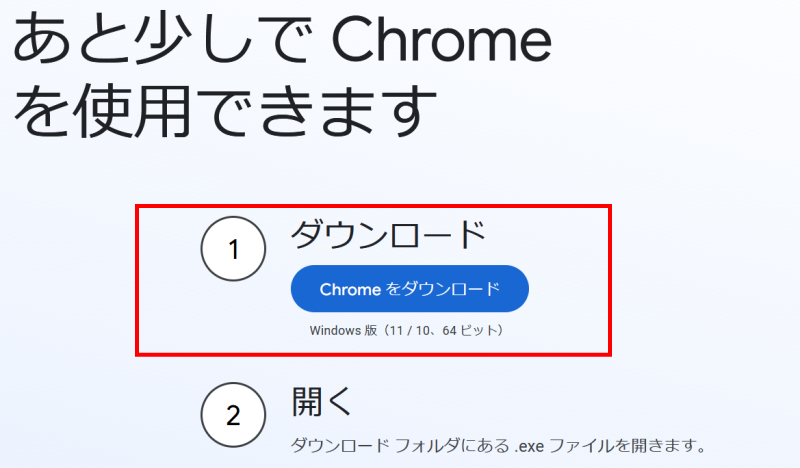
複数グーグルのアカウントを持っている場合は、使いたい任意のアカウントでログインをしましょう。
そのGoogleアカウントと紐づくことになります。
そして、Chromeをダウンロード出来ましたら、続いてメタマスクのインストールになります。
メタマスク
https://chrome.google.com/webstore/detail/metamask/nkbihfbeogaeaoehlefnkodbefgpgknn?hl=ja
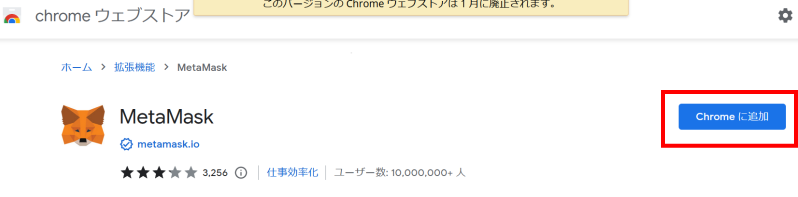
メタマスクのインストールとしてはたったこれだけの作業になります。
メタマスク内でリカバリフレーズというものが表示されます。
これは必ず忘れないようにメモに書き留めておくか、もしくは画像をスクショしておきましょう。
※小技ですがメタマスクを【ピン止め】していると今後楽になります。
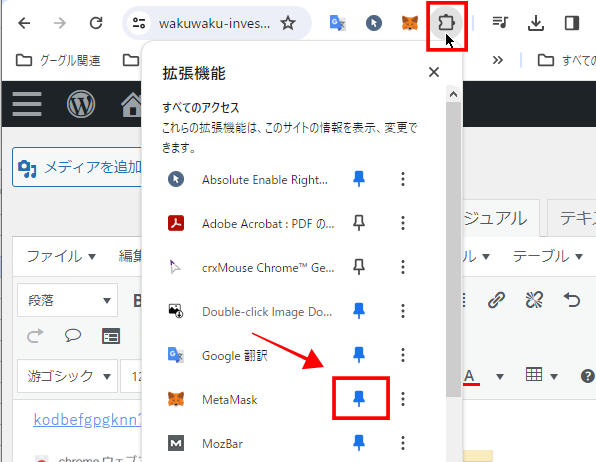
こうしておくとすぐにアクセスできるので便利ですよ。
メタマスクを開いて設定しよう
ではメタマスクを開いて設定をしていきます。
はじめはメタマスクはEthereumがデフォルトなので、それをBNBチェーンに変更しましょう。
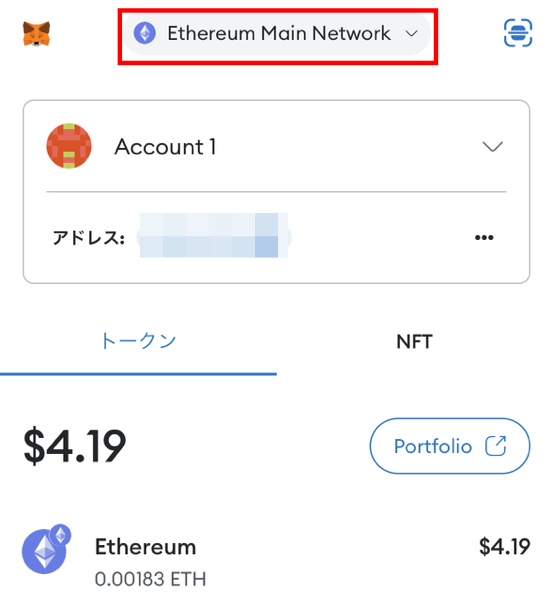
上記をタップするとネットワークの選択がありますのでBNBを選択しましょう。
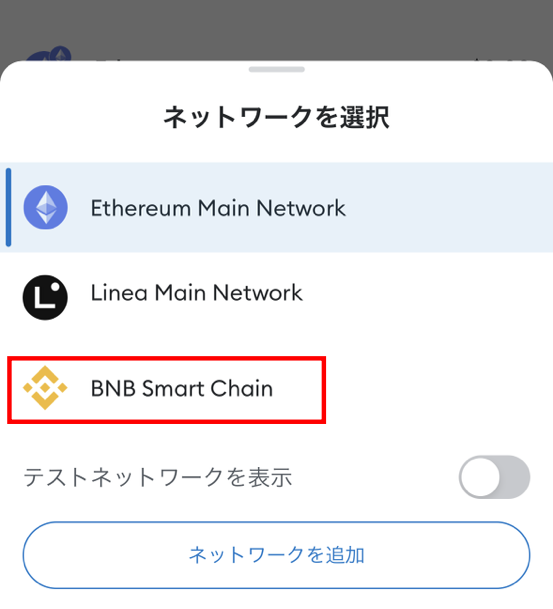
はじめはEthereumだったものが無事にBNBに変更できましたね
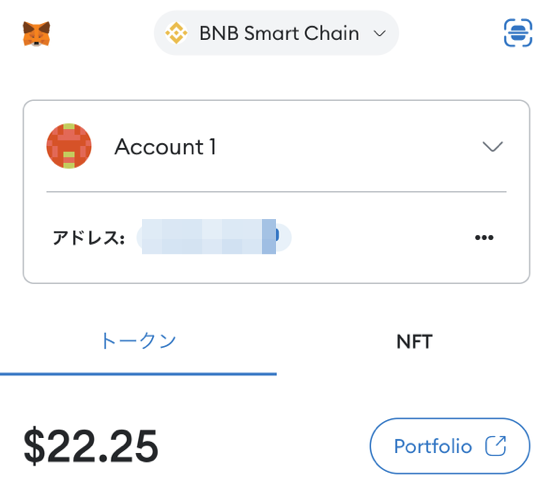
このメタマスクに、これから解説をしていく【Bybit】でUSDTを購入し、送金をするのですが、送金の際はメタマスクのアドレスが必要になります。
アドレスは
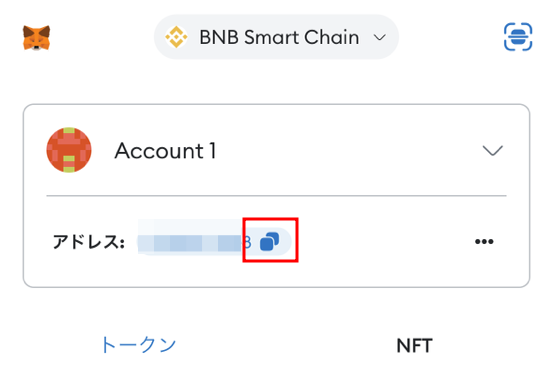
これで問題なくコピーできますので、それをBybitに貼り付けましょう。
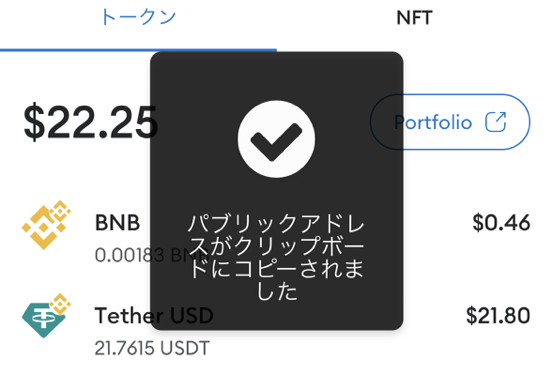
では次にBybitの解説します。
BYBITにてUSDTとBNBを購入しよう
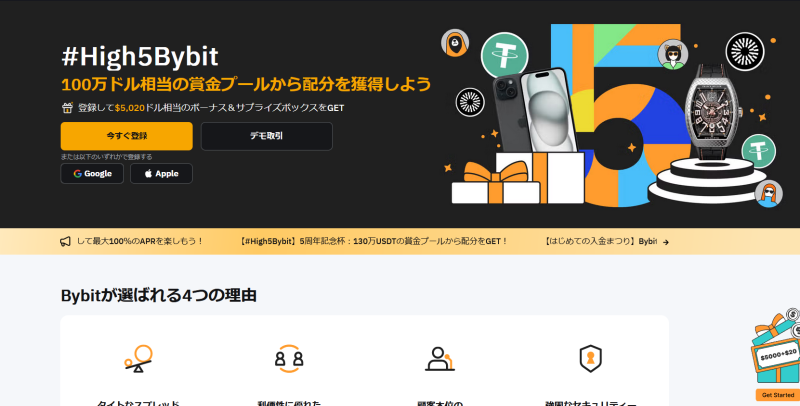
下記がBYBITのリンクになります。
このBYIBITでUSDTの通貨を購入するのですが、このUSDTをメタマスクに送金する際にBNBが必要になります。※送金手数料
まずはBYBITを開設して行きましょう。
※BYBITは日本語でのサポートもしていますのでとても簡単です。
BYBITの登録に関して必要になるもの
BYBITに登録するにあたり必要なものは下記になります。
- PCまたは携帯
- メールアドレス
- 身分証 免許証やパスポート
一連のサービスは本人確認をせずとも利用できますが、出金や大きな取引になるものは本人確認が必要になってきます。
僕は免許証を持っていないのでパスポートで本人確認をしましたが、「審査に1時間ほどかかります」と出ましたが10分ほどで完了しましたのでとてもスムーズに本人確認もしてくれます。
また、順番が前後になりましたが日本語にするのは
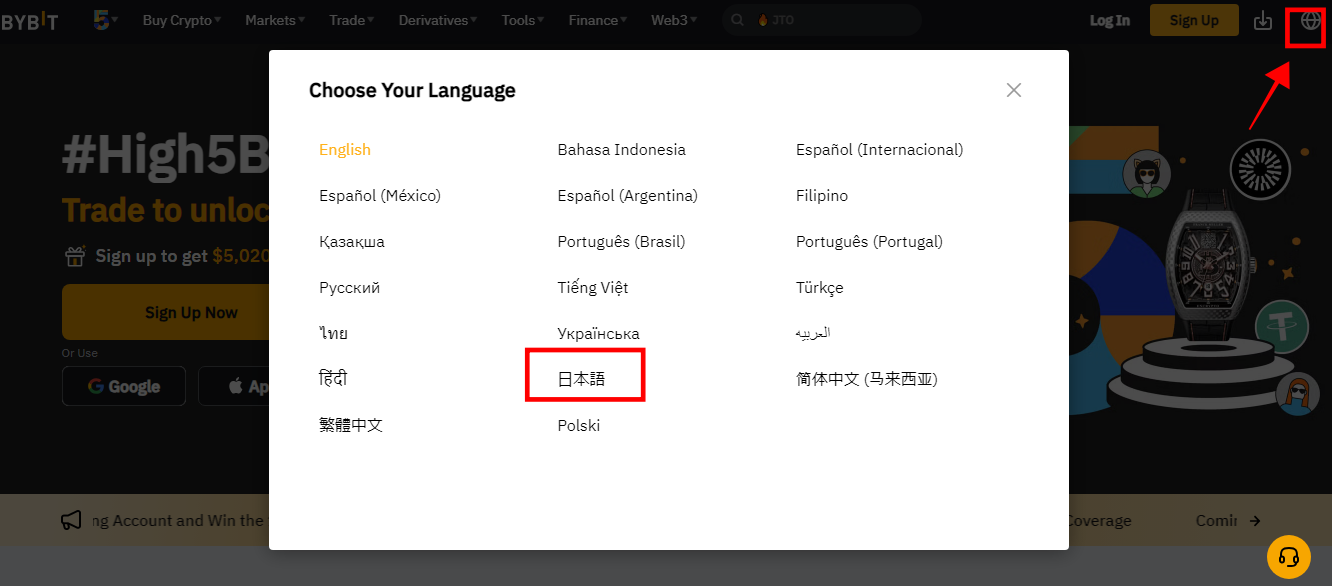
これで日本語に出来ます。
※スマホの場合はデフォルトで日本語になっています。
BYBITで日本円でUSDTを購入しよう
今回のOXLSDでの取引ではUSDTとBNBが必要と前述しました。
これは日本円で購入することが可能です。
支払いとしてはクレジットカード・銀行振込の他、PayPayやLINE Payなどでも支払い可能です。
BYBITにてログインをすると「購入/入金」をタップ。
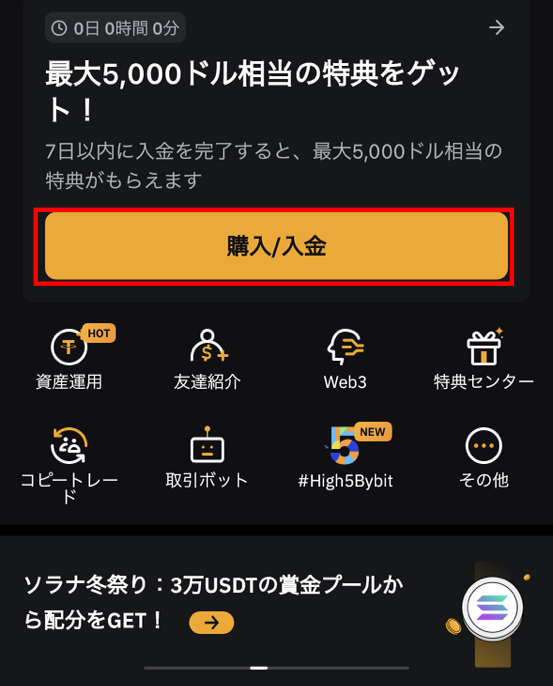
次に日本円(JPY)で購入
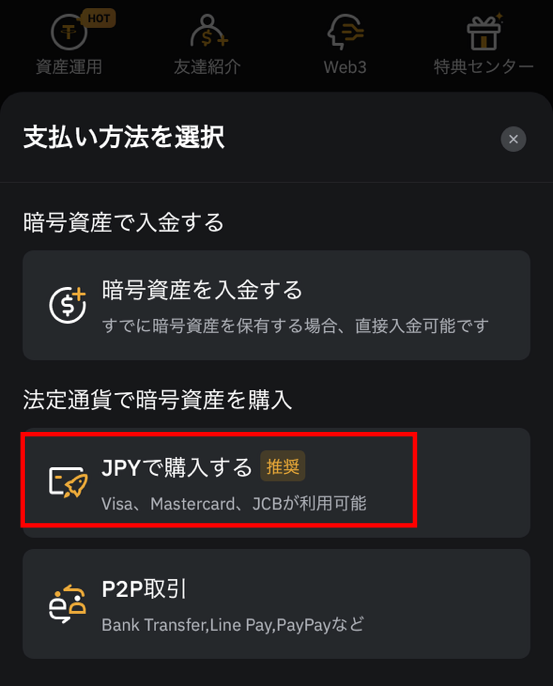
デフォルトは別の通貨になっているのでUSDTに切り替えて任意の金額を入力
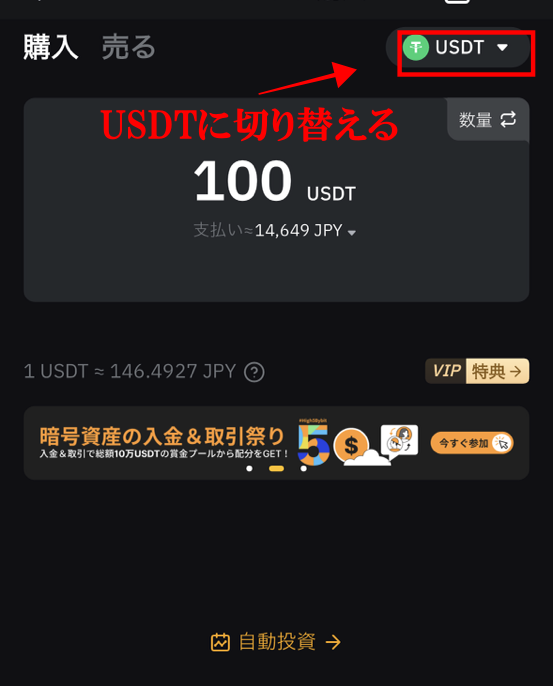
ここでは100USDTの支払額が14,649円になります。
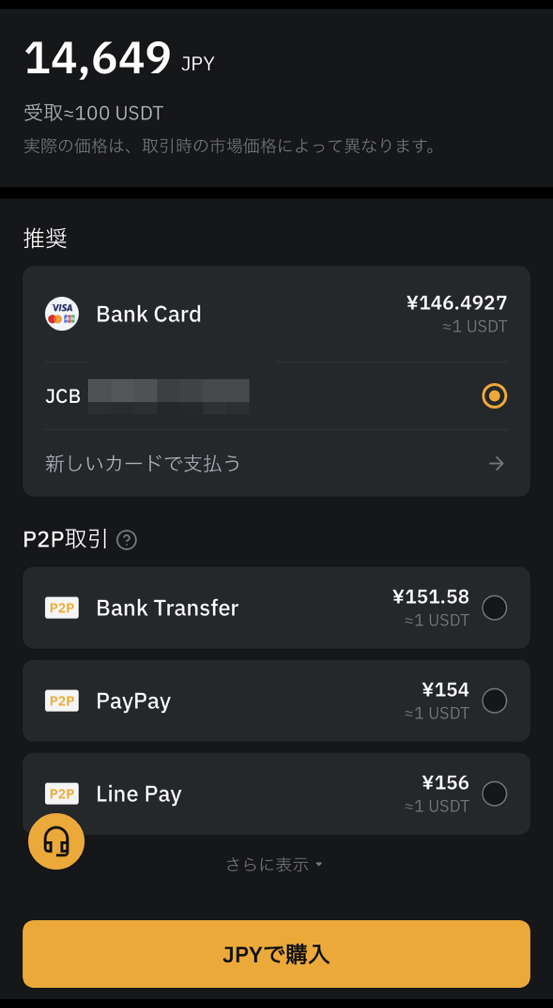
ここで、支払い方法が複数ありますが支払い方法によって1USDTあたりの単価が異なります。
最安なのはクレカですが、逆にLINE Payで支払うと高いということがわかります。
海外のサイトに支払いをするので、クレジット会社によっては決済をデフォルトでは拒否されることがあります。
もしも「決済に失敗した」となってしまったら、クレジット会社に電話をしてBYBITへの支払いをしたいということを電話で伝えれば問題ありません。
BYBITからメタマスクにUSDTを送金しよう
ここまでで無事にBYBITで通貨を購入できましたら、今度はメタマスクにその通貨を送金しないといけません。
手順を下記にまとめます。
重要な注意点もありますのでよく理解してゆっくりでいいのでしっかりと進めていきましょう。
- ①USDTを送るときの通貨の選択です。
- ②自分のメタマスクウォレットアドレス(BSC)を⑤コピーして貼り付け
- ③BSC(BEP20)のチェーンタイプを選択する※これを間違うと消えてなくなりますのでご注意を!
- ④自身のウォレットアドレスでBSCを選択。デフォルトではイーサリアムチェーンになっていますのでこれをBNBチェーンに変更します。
- ⑥USDTが表示されていない場合は⑦のトークンインポートをタップして【USDT】と入力すれば表示されますのでタップすれば追加されます。
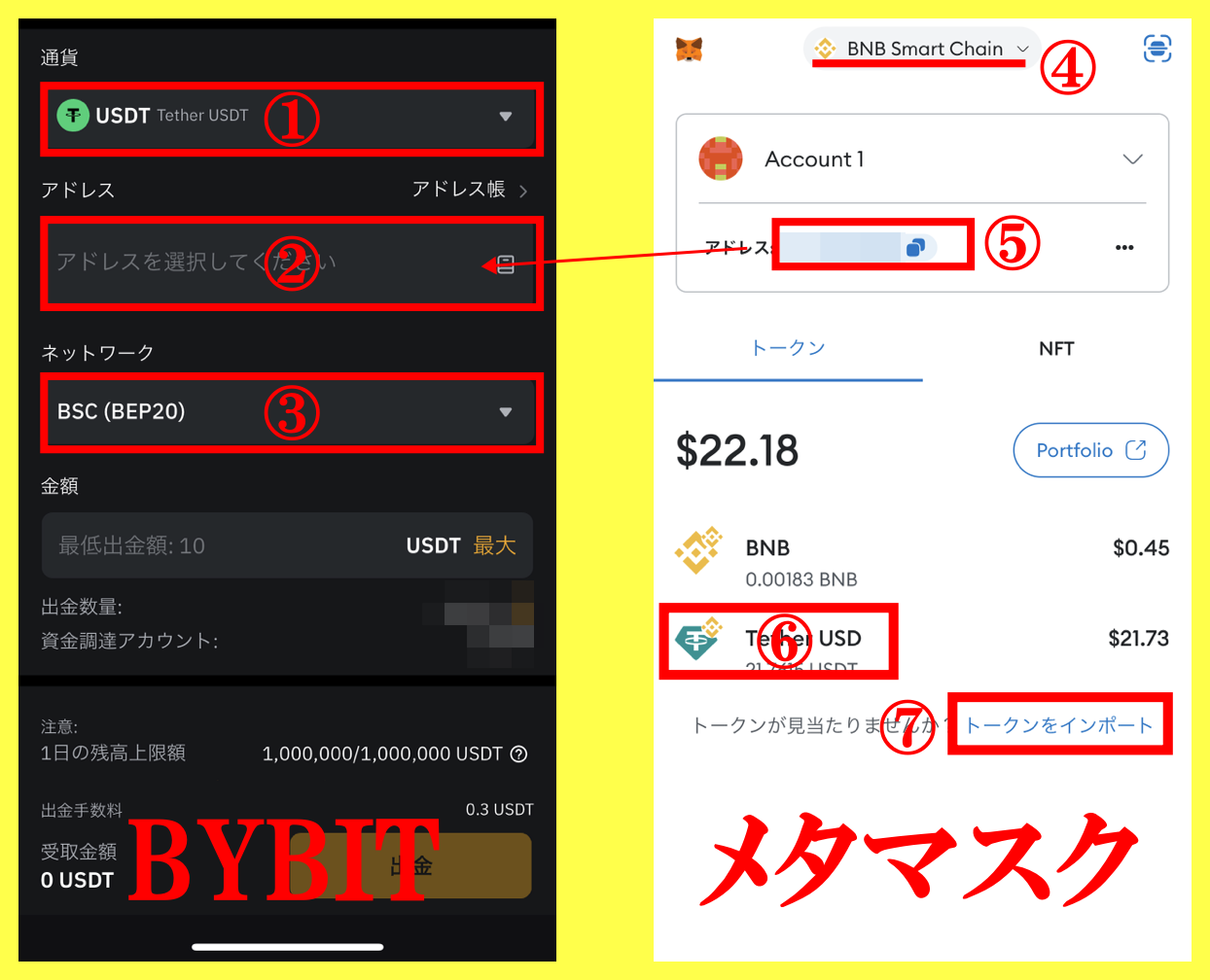
もしも出金時に二段階認証をしている人は⑥桁の数字を求められるのでコピペしてBYBITに貼り付けます。
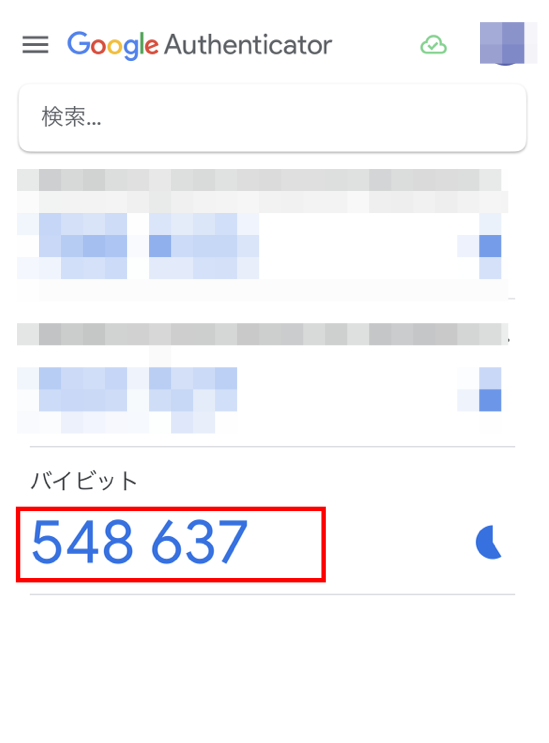
写真ではコードが548637と出ています。
これは1分間ごとに自動で番号は切り替わります。
番号部分をワンタップするとコピーできますよ。
二段階認証の設定はセキュリティの向上させる意味があります。やってない方は取り入れましょう。
Google 2段階認証
スマホapp
https://apps.apple.com/jp/app/google-authenticator/id388497605
次にバイビットからあなたのメタマスクにBNBを送金する手順を説明しますね
メタマスクにBNBを送金しよう
USDTが無事に送金できましたら、今後はBNBの送金ですね。
BNBはBNBのチェーンにすると自動で表示されていますのでそのままタップしてください。
操作としてはUSDTのときと一緒で、あとは「通貨」の部分で「BNB」に変更して、メタマスクからアドレスをコピーして任意の金額を送金するのみです。
送金時は、例えばメタマスクに300USDT送金をしたいと思っていてもはじめから300送るのではなく、自分の行っている操作方法に間違いはないか?という意味も含めて最小金額をテスト送金して問題なく反映されていることを確認の上任意の金額をメタマスクに送金するようにしましょう。
では、次にOXLSDにアクセスして行きましょう。
OXLSDにアクセスしよう
メタマスクのウォレットを開いてそこから入っていきます。
- BSCチェーンを確認
- 少額のBNB0.005くらいあれば全然問題ないです。
- 下の歯車をタップし検索まどにURLを貼り付けます。
貼り付けるURLはこちら↓
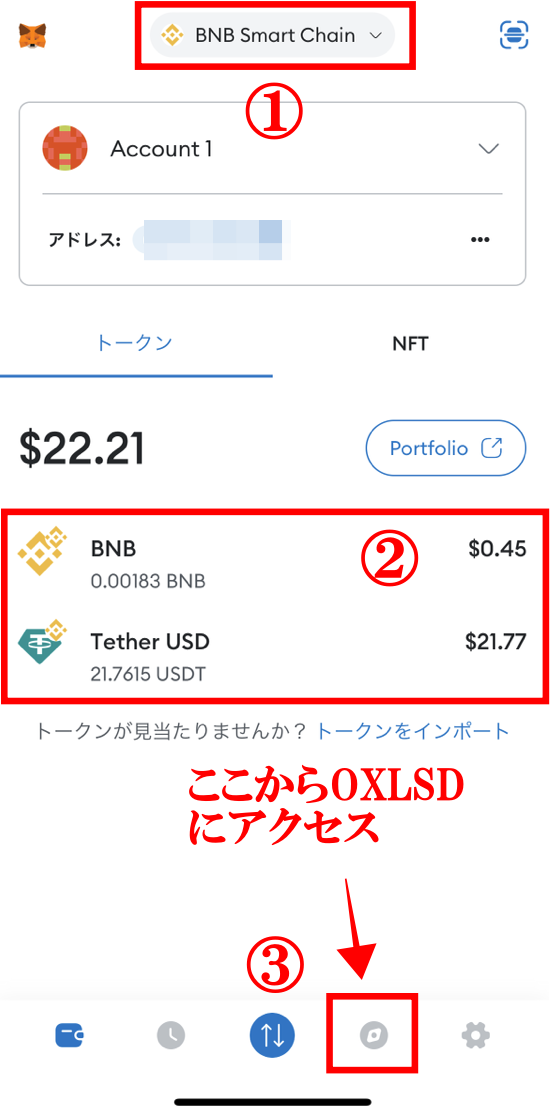
したの赤枠の部分のマークをタップすると下記の画面のように【UIDコード】というものを入力するように求められます。
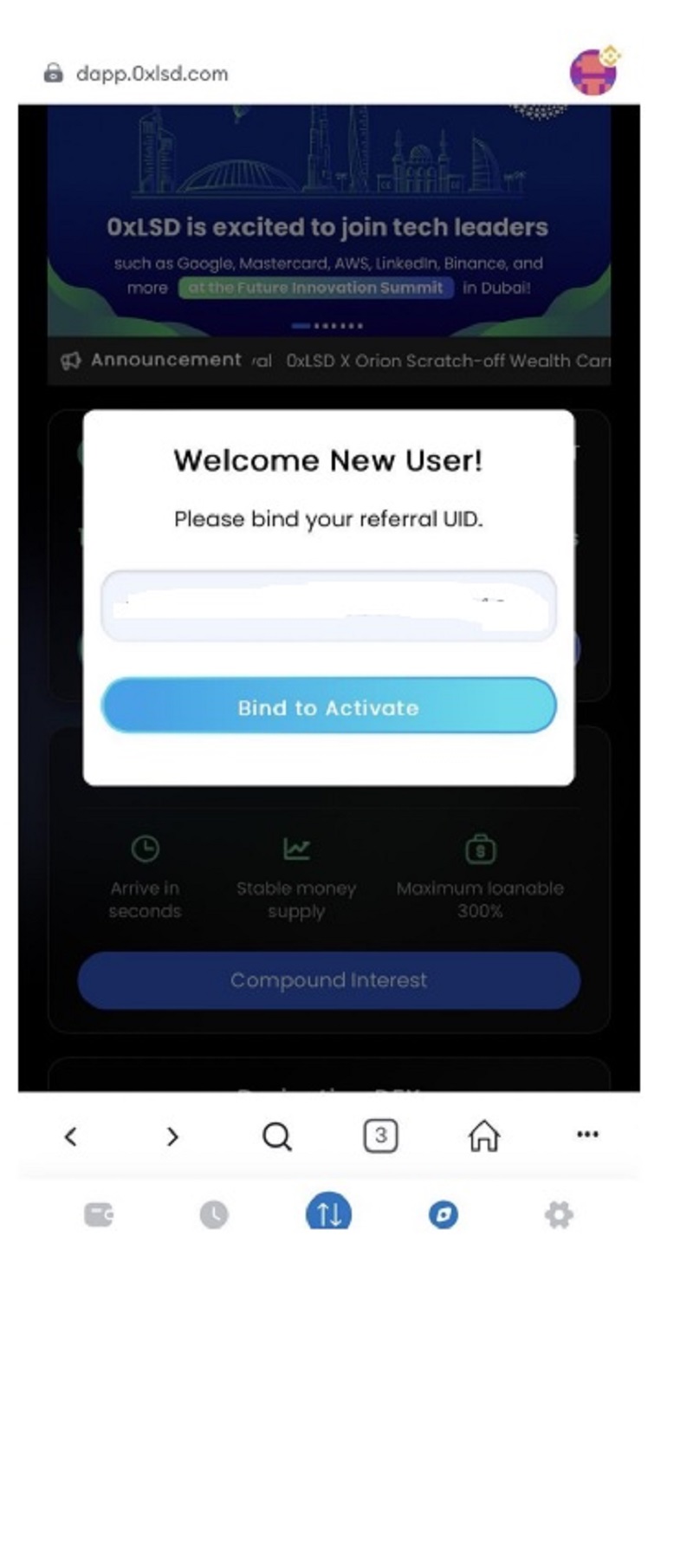
僕から参加される方はUIDコードをお伝えしますので、それで取引を開始してもらうと【参加特典】をお渡しします。
OXLSDにアクセス出来ましたらステークを押しましょう。
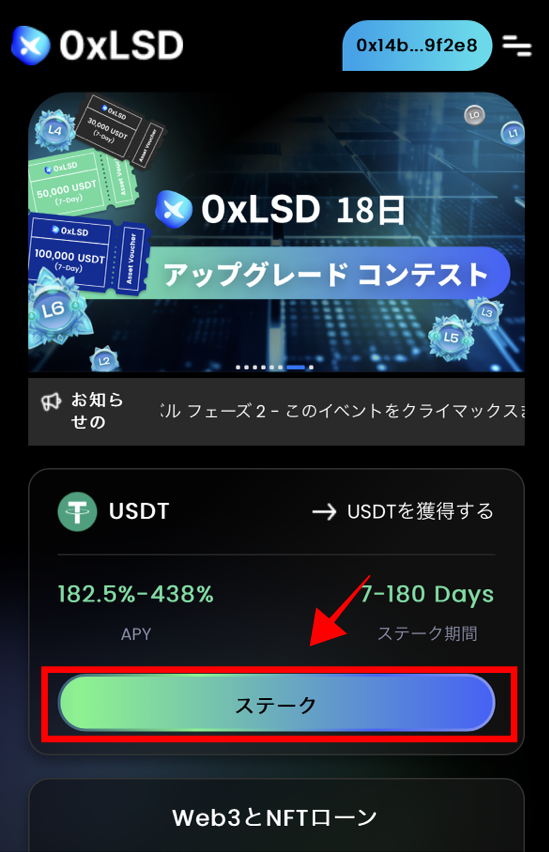
下記の手順でステーキンをして行きましょう。
- ステーキングをする金額を入力
- 日数180日を選択※現在はプラン改定され365日ができていますのでそちらを選択
- 緑(自動複利)になっていることを確認しステーク
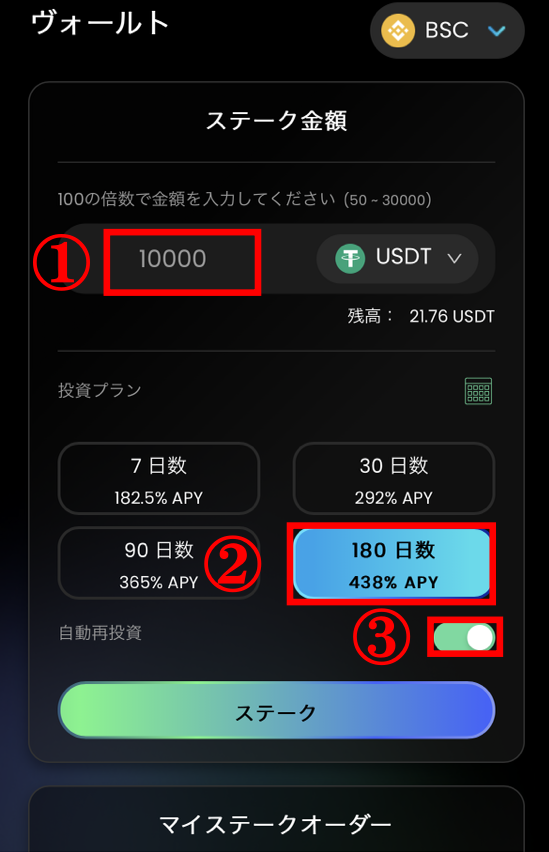
次の画面で「NEXT」を押すとトランザクションが生成され暫く待つと
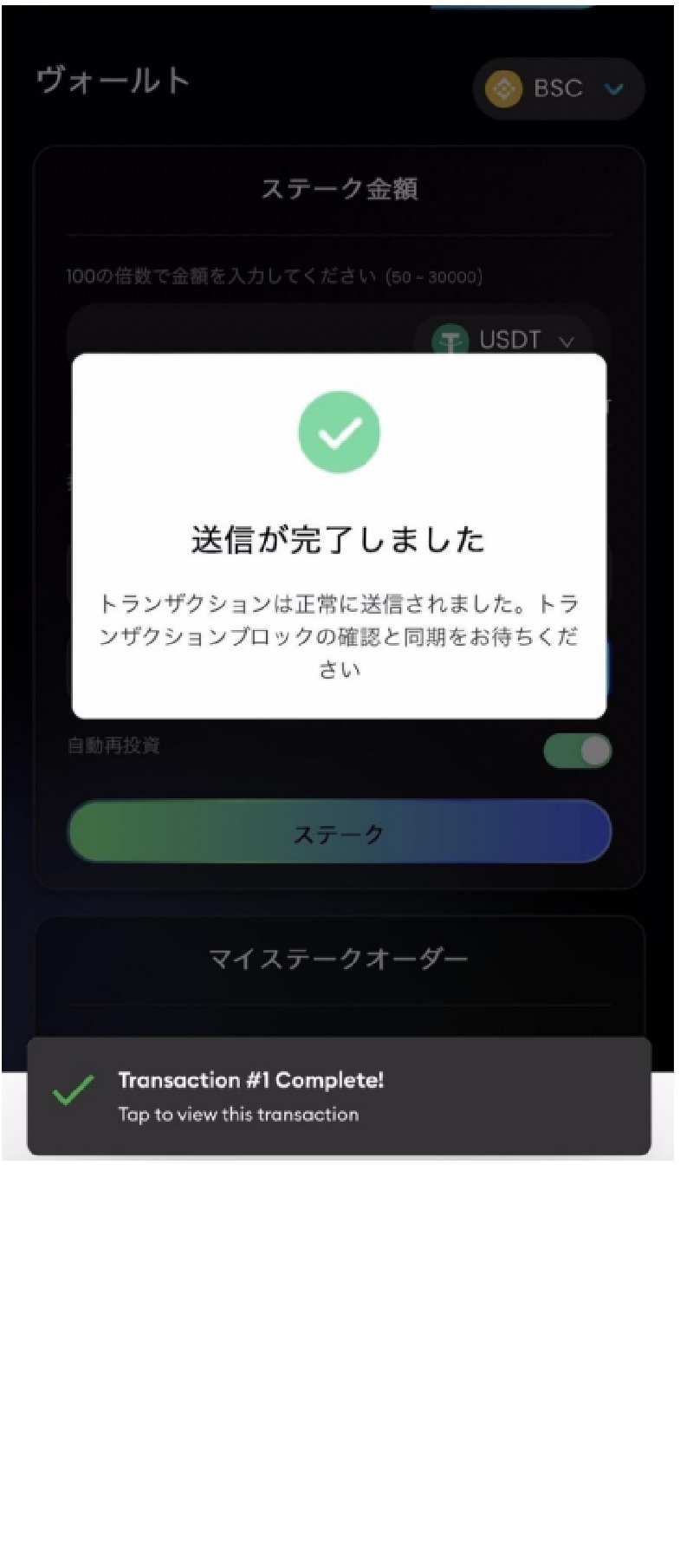
これで、OXLSDへのステーキングまでの一連の流れは完了です!
特に難しいことはなかったと思いますがお疲れ様です(^^)
そして、ステーキングを終えたら僕の方にあなたのUIDコードを教えてください。
自身のUIDコードの見方は赤枠部分をタップ
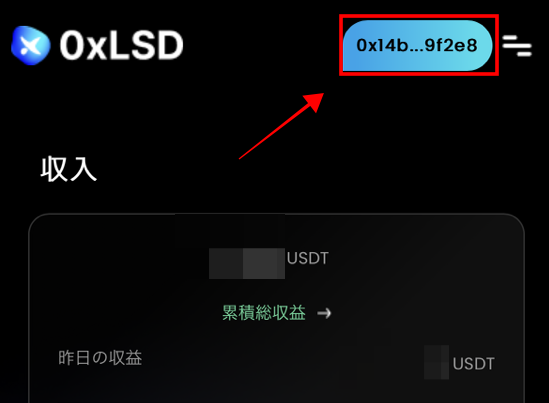
UIDコードが出ますので赤枠を1タップしてコピーしましょう。
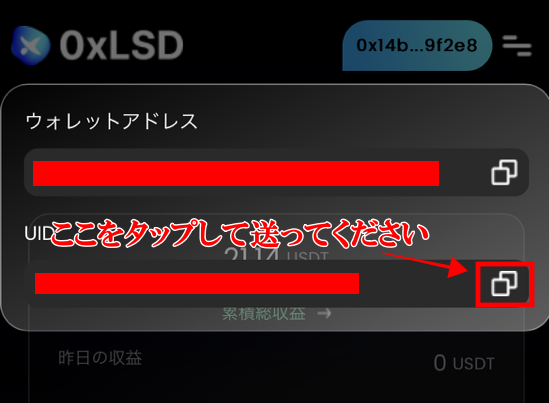
そして、僕のUIDコードはLINEにてお伝えしますし、あなたのUIDコードもLINEにて教えてほしいので下記に連絡をください(^^)
いつでも秒速で対応しています!
なお、2024年1月以降は、メールアドレスの入力も必要となります。
複数アカウントで運用するときは、複数のメールアドレスを用意しなければなりませんが
どなた様もお気軽に連絡いただければと思います!
また、記事で分からなかった部分などどんなことでもいいですのでLINEで連絡をいただけましたら対応させていただきますね。
では、ここからは当サイトよりOXLSDに参加していただいた人への特典をお伝えします。
当サイト特典 ステーキング報酬とはまた別の爆発力ある報酬を稼ぎ続ける方法

OXLSDを当ブログ経由で参加をする人は下記のプレゼントを無料でお渡しします。
OXLSD参加プレゼント
- あなたの下部に紹介者が連鎖する裏技を提供
- OXLSD完全網羅!独自のノウハウを提供
- OXLSD運用に関し有利に立ち回るための特別会員ページ案内
- 他のグループなどで出回っている最新の情報も全て会員ページにて共有
- チームを作らなくてもチーム報酬が入る裏技を暴露
- 今後追加コンテンツがあれば、全て無料提供
とにかく、こういった案件って如何に早く始めるか?要は先行者利益と言うやつですね。
また、上記の「あなたの下部に紹介者が連鎖する裏技」という部分の補足についてですが、僕から参加してくれた人には
- 直紹介2人以上~
- 第二世代2人以上~
- 第三世代2人~

ぶっちゃけ、こんなことまでする紹介者は他にはいないはずですし、一人でも多くの勝ち組を輩出する企画になります。ただし、ブログを始めたばかりですので集客状況により変動することがありますので、前もってご了承ください









